19. Использование считывателей смарт-карт (ID-карт) совместно с avtunproxy.
AvTunProxy может использовать идентификационные карты Республики Беларусь (далее — ID-карты), на которых хранится личный ключ ЭЦП пользователя, для авторизации на поддерживаемых web-ресурсах и выработки ЭЦП. Для использования ID-карт необходимо наличие устройства «считыватель смарт-карт» (ридер смарт-карт), который обеспечивает чтение данных ID-карты. При этом считыватель смарт-карт может взаимодействовать с ID-картой по контактному и/или бесконтактному интерфейса. Как правило, считыватели ID-карт подключаются к компьютеру через стандартный USB-порт (Type-A).
Ниже приведены рекомендации по установке и использованию считывателя ID-карт для работы с AvTunProxy.
1. Подключить считыватель ID-карт к компьютеру и проверить, чтобы ридер определился в системе (см. Как определить, что считыватель определился в ОС);
2. Пройти авторизацию по ID-карте на нужном web-ресурсе (см. Процедура авторизации по ID-карте на примере авторизации на тестовом сайте «Тестовый магазин»).
1. Как определить, что считыватель определился в ОС?
В ОС Windows:
- Подключите ридер к компьютеру;
- Запустите оснастку «Диспетчер устройств» (для этого нажмите клавиши Win + R, откроется окно «Выполнить», введите в него команду devmgmt.msc и нажмите ОК);
- В открывшемся «Диспетчере устройств» в разделе «Устройства чтения смарт-карт» считыватель
будет распознан системой как «Устройство чтения смарт-карт Microsoft Usbccid (WUDF)» или
(если установлены драйвера от производителя для считывателя) будет отображено наименование модели считывателя,
например, ACR 122 Smart Card Reader:
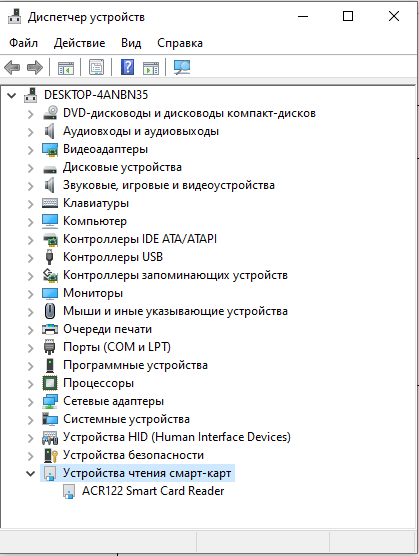
В ОС MacOS:
- Откройте программу Finder;
- В левой части окна перейдите в «Программы»;
- В строке поиска введите запрос «информация» (information);
- Откройте программу «Информация о системе» (System Information);
- На боковой панели окна программы выберите пункт USB. Для считывателя в окне программы отобразится название модели считывателя и информация о нем.
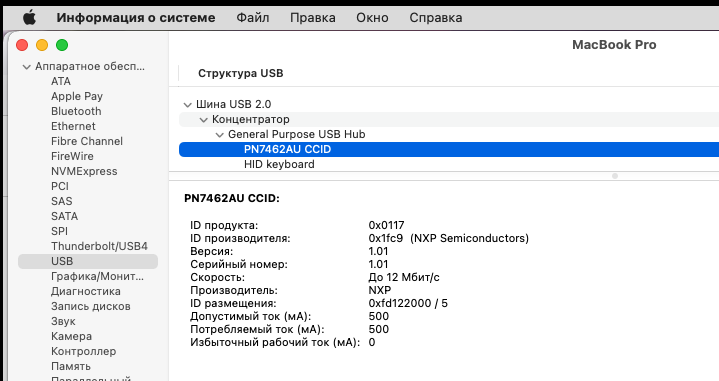
В ОС Ubuntu:
Информация по первоначальной настройке работы со считывателями описана в разделе Помощь (см. п.3. Настройка Linux для работы с нужным носителем).
Если считыватель в системе не определился, ознакомьтесь с разделом Ошибки, которые могут возникнуть при работе со считывателями ID-карт, и их решения.
2. Процедура авторизации по ID-карте на примере авторизации на тестовом сайте «Тестовый магазин».
- В зависимости от использования бесконтактного или контактного интерфейса считывателя, приложите ID-карту к панели бесконтактного интерфейса ридера или вставьте ID-карту в слот считывателя;
- Убедитесь, что запущен AvTunProxy: в системном трее должен отображаться значок AvTunProxy:
- В одном из поддерживаемых браузеров перейдите на страницу тестового магазина, в правом окне, где указано «Для входа необходимо иметь AvTunProxy v4 или выше.», нажмите «Войти (Int)»:
- В окне аутентификации выберите вкладку «ID-карта», в случае успешного прочтения ID-карты в поле «Выберите ID-карту» отобразится номер ID-карты;
- Введите PIN1 и нажмите «Войти»:
- Откроется страница тестового магазина:
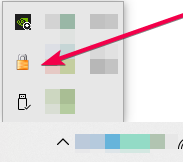
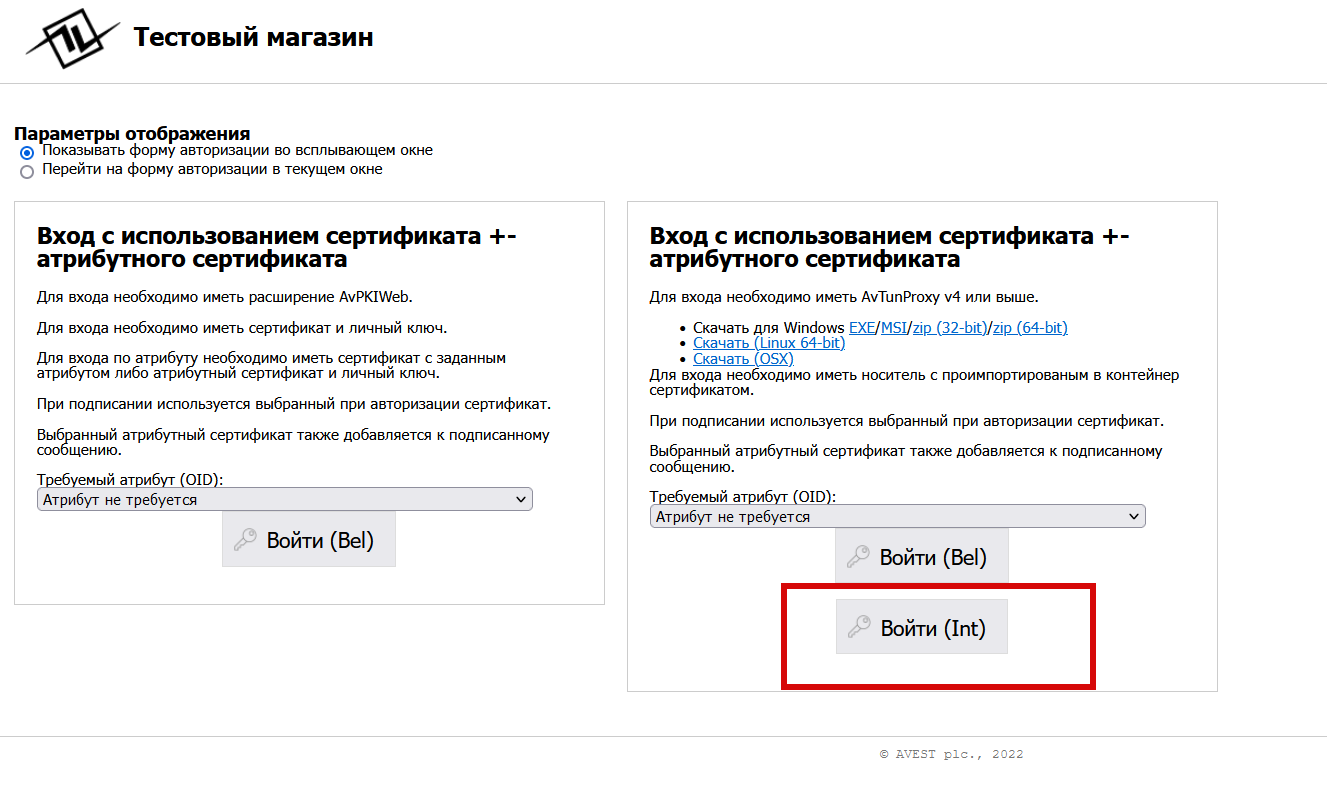
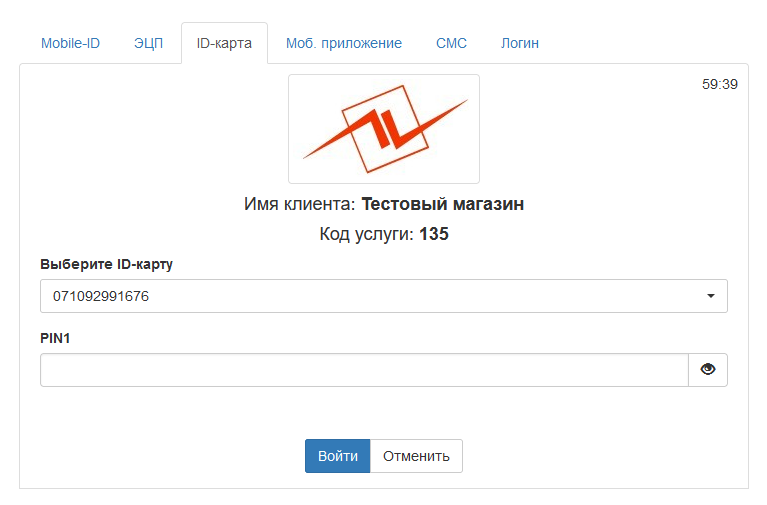
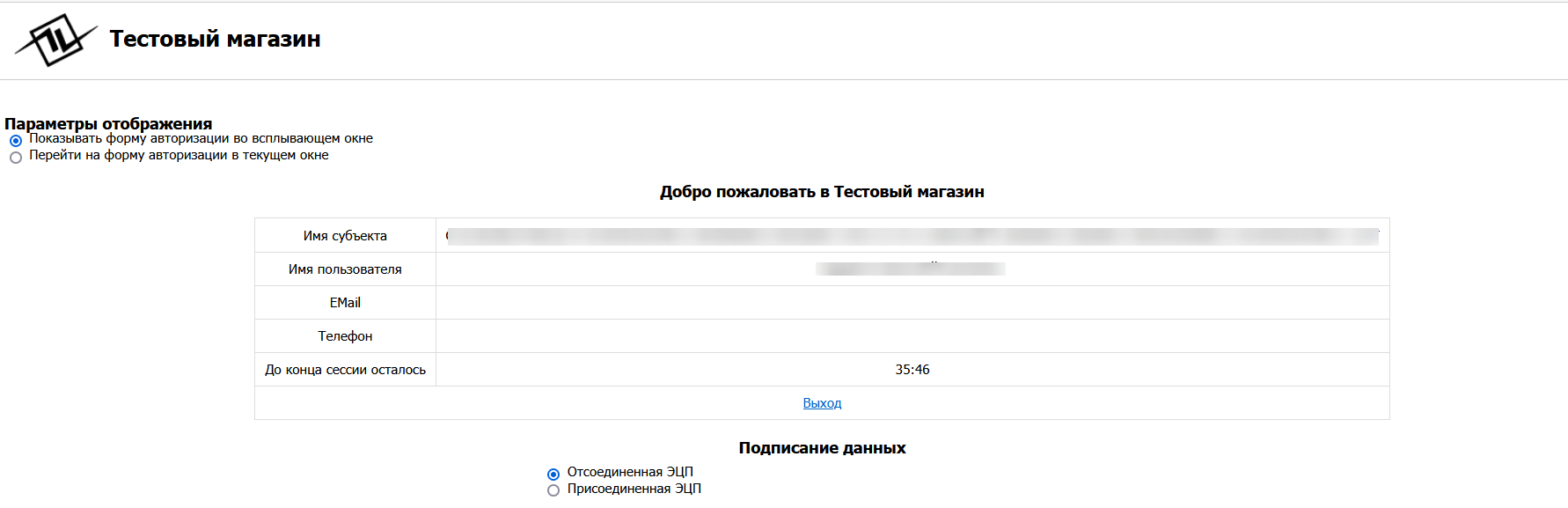
Если при авторизации возникли ошибки, например:
- Ошибка в окне авторизации «Cannot find a smart card reader»:
- в окне авторизации ошибки нет, но номер карты не определился, поле для ввода PIN1 не отобразилось:
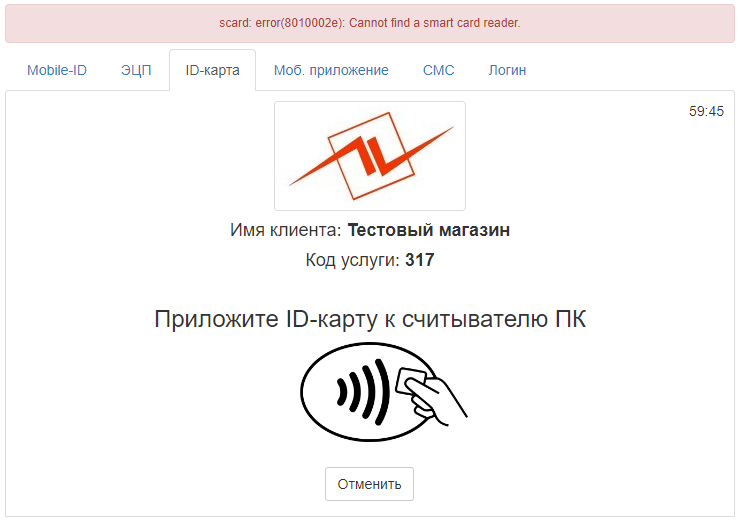
или
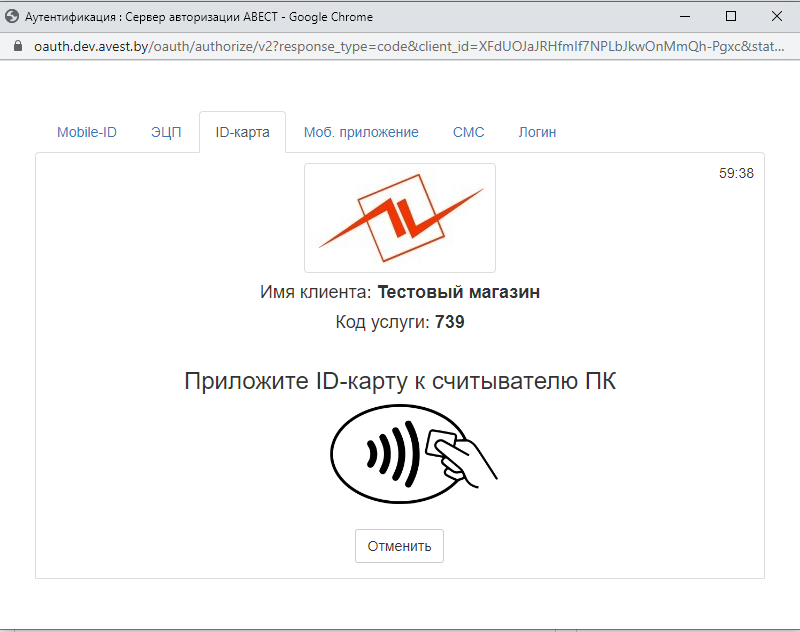
то ознакомьтесь с разделом Ошибки, которые могут возникнуть при работе со считывателями ID-карт, и их решения.
Ошибки, которые могут возникнуть при работе со считывателями ID-карт, и их решения:
1. ID-карта некорректно подключена к считывателю
- Ознакомьтесь с инструкцией по эксплуатации вашего считывателя;
- Если вы используете с контактный считыватель ID-карты, то помещая ID карту в слот ридера, обратите внимание на совпадение контактов ридера и чипа. При работе с большинством контактных считывателей требуется помещать карту ID-карту чипом вверх;
- При использовании бесконтактного считывателя убедитесь, что карта приложена в области бесконтактного интерфейса ридера.
Решение
Правильно подключить ID-карту к считывателю.
2. Не установлены драйвера считывателя.
Большинство считывателей для работы не требуют установки специальных драйверов. Но считыватели отдельных производителей для определения в системе требуют установки специальных драйверов (например, считыватель Athena ASEDrive IIIe USB). А некоторые ридеры могут определиться в диспетчере устройств, как Устройство чтения смарт-карт Microsoft Usbccid (WUDF), но без установленных драйверов от производителя считыватели правильно работать не будут. Подробную информацию об особенностях работы вашего считывателя нужно уточнять непосредственно у производителя.
Решение
Установить драйвера необходимые для правильной работы считывателя ID-карт.
3. Считыватель не соответствует техническим требованиям.
Технические требования к считывателям ID-карт приведены в таблице 1 на сайте Министерства связи и информатизации Республики Беларусь. Также на сайте Министерства связи и информатизации Республики Беларусь перечислены потенциальные поставщики считывателей ID-карт:
Решение
Использовать ридер, технические характеристики которого соответствуют минимальным требованиям.
4. Не работает USB-разъем или технические проблемы на компьютере.
- Проверьте работу считывателя при подключении к другим разъемам на компьютере. Если считыватель определится при подключении к другому USB-порту, проблема связана с работой USB-разъема;
- Если будет возможность, то подключите считыватель к другому компьютеру. Если считыватель определится при подключении к другому компьютеру, скорее всего проблема связана с техническими неисправностями USB-портов на компьютере;
- Проверьте, работает ли другое USB-устройство (например, USB-флеш-накопитель) при подключении к USB-разъемам, к которым вы подключаете ваш считыватель. Если другое USB-устройство также не определится, скорее всего проблема связана с неисправностью портов или работой компьютера.
Решение
Подключить ридер к исправному USB-разъему на компьютере.
5. Считыватель вышел из строя.
Если драйвера установлены, технические характеристики считывателя соответствуют всем параметрам, но считыватель не определяется на нескольких компьютерах, то скорее всего он вышел из строя.
Решение
Ремонт или замена считывателя.
6. Специфические ошибки.
Есть ряд специфических ошибок, которые появляются в окне аутентификации и которые связаны с работой считывателей. Данные ошибки и пути их решения описаны в разделе Помощь:
16. Ошибка scard: error(8010001d), как ее устранить?18. Ошибка "error": "asn1: syntax error: data truncated".
